Trong kỷ nguyên số, một website portfolio không chỉ là nơi trưng bày năng lực mà còn là “thẻ danh thiếp” mạnh mẽ, giúp bạn tạo ấn tượng sâu sắc với nhà tuyển dụng hoặc khách hàng tiềm năng. Dù bạn là nhiếp ảnh gia, nhà thiết kế đồ họa, người mẫu, copywriter hay nghệ sĩ, việc sở hữu một trang web chuyên nghiệp là điều cần thiết. Tuy nhiên, không phải ai cũng có kiến thức về lập trình để tự mình xây dựng một trang web từ đầu. Đây chính là lúc Wix tỏa sáng, giúp bạn dễ dàng tạo dựng một website đại diện cho thương hiệu cá nhân và những thành quả bạn đã đạt được chỉ trong vài phút, mà không cần viết bất kỳ dòng mã nào.
Wix là gì?
Wix là một nền tảng xây dựng website dựa trên công nghệ đám mây và hoàn toàn miễn phí, mang đến giải pháp toàn diện cho những ai muốn có một trang web mà không cần phải tải xuống hay cài đặt phần mềm. Với Wix, bạn có thể tạo dựng website của mình mọi lúc mọi nơi, chỉ cần có kết nối internet và một thiết bị máy tính. Đặc biệt, bạn không cần lo lắng về vấn đề hosting (quá trình đưa website lên mạng để mọi người có thể truy cập), vì khi xây dựng website trên Wix, trang web của bạn sẽ tự động được lưu trữ trên nền tảng hosting của họ.
Ngoài việc tạo website portfolio, Wix còn được sử dụng rộng rãi để xây dựng nhiều loại hình website khác như blog cá nhân, cửa hàng trực tuyến (e-commerce), trang web sự kiện, và nhiều hơn nữa. Để bắt đầu hành trình tạo website với Wix, tất cả những gì bạn cần là một kết nối internet ổn định, một thiết bị máy tính và những thông tin, hình ảnh bạn muốn đưa lên website của mình.
Tại sao nên chọn Wix để xây dựng Website?
Wix mang lại nhiều lợi ích vượt trội, khiến nó trở thành lựa chọn hàng đầu cho việc xây dựng website:
- Dễ sử dụng: Wix sở hữu giao diện kéo và thả (drag-and-drop) cực kỳ thân thiện với người dùng, cho phép bạn dễ dàng thêm, di chuyển và chỉnh sửa các thành phần trên trang mà không cần kiến thức kỹ thuật.
- Khả năng tùy chỉnh cao: Nền tảng này cung cấp hàng trăm mẫu thiết kế đẹp mắt và “phản hồi” (responsive), đảm bảo website của bạn hiển thị hoàn hảo trên mọi thiết bị từ máy tính, máy tính bảng đến điện thoại di động. Nếu bạn muốn một website được cá nhân hóa sâu sắc hơn theo nhu cầu cụ thể, Wix còn có công nghệ Trí tuệ Thiết kế Nhân tạo (ADI – Artificial Design Intelligence) có thể tự động xây dựng website cho bạn chỉ bằng cách trả lời một vài câu hỏi đơn giản về trang web bạn mong muốn.
- Đáng tin cậy: Wix sở hữu nền tảng hosting mạnh mẽ và ổn định, đảm bảo website của bạn luôn hoạt động mượt mà và khả dụng cho người truy cập.
- Hỗ trợ toàn diện: Trong quá trình sử dụng, nếu gặp bất kỳ vướng mắc nào, Wix cung cấp kho tài liệu hướng dẫn và video tutorial phong phú, giúp bạn nhanh chóng tìm ra giải pháp.
Hướng dẫn chi tiết cách tạo Website Portfolio trên Wix
Dưới đây là các bước cụ thể để bạn tạo website portfolio chuyên nghiệp của mình trên Wix:
Bước 1: Tạo tài khoản Wix
Để bắt đầu, hãy truy cập trang web chính thức của Wix tại Wix.com và nhấp vào nút “Get Started” (Bắt đầu). Bạn có thể tạo tài khoản bằng cách đăng ký thông qua tài khoản Facebook, Google hoặc trực tiếp bằng địa chỉ email của mình. Wix sẽ gửi một email xác nhận đến địa chỉ bạn đã đăng ký. Hãy xác nhận email để kích hoạt tài khoản và bắt đầu hành trình xây dựng website của mình.
Nếu bạn đã có tài khoản Wix, chỉ cần đăng nhập bằng thông tin của mình.
Bước 2: Thiết lập cấu hình website ban đầu
Khi đăng nhập lần đầu tiên, Wix sẽ đưa bạn đến trang chủ, nơi bạn sẽ được hỏi mục đích tạo website của mình.
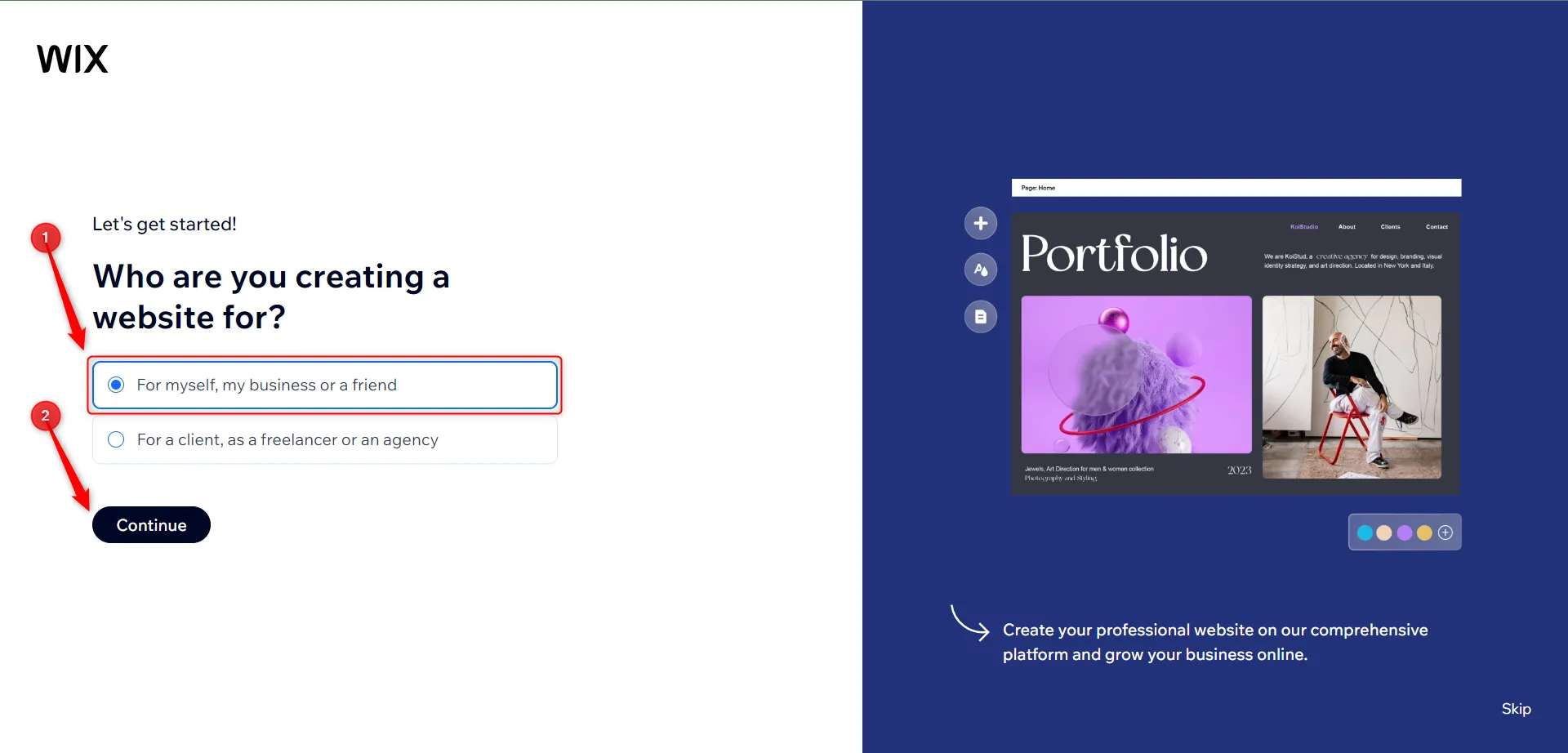 Wix hỏi người dùng mục đích tạo website
Wix hỏi người dùng mục đích tạo website
Nếu bạn đã có tài khoản Wix, sau khi đăng nhập, hệ thống sẽ đưa bạn đến trang “My Sites” (Các trang của tôi). Tại đây, bạn hãy nhấp vào “Create New Site” (Tạo trang mới).
Tiếp theo, Wix sẽ chuyển hướng bạn đến một trang hỏi xem bạn có muốn sử dụng Trí tuệ Nhân tạo (AI) để hỗ trợ xây dựng website hay không.
Nếu bạn chọn xây dựng website với sự hỗ trợ của AI, nó sẽ cung cấp nội dung cá nhân hóa dựa trên các câu lệnh của bạn. Bạn có thể thực hiện điều này bằng cách nhấp vào “Start Chat” (Bắt đầu trò chuyện) trên Wix.
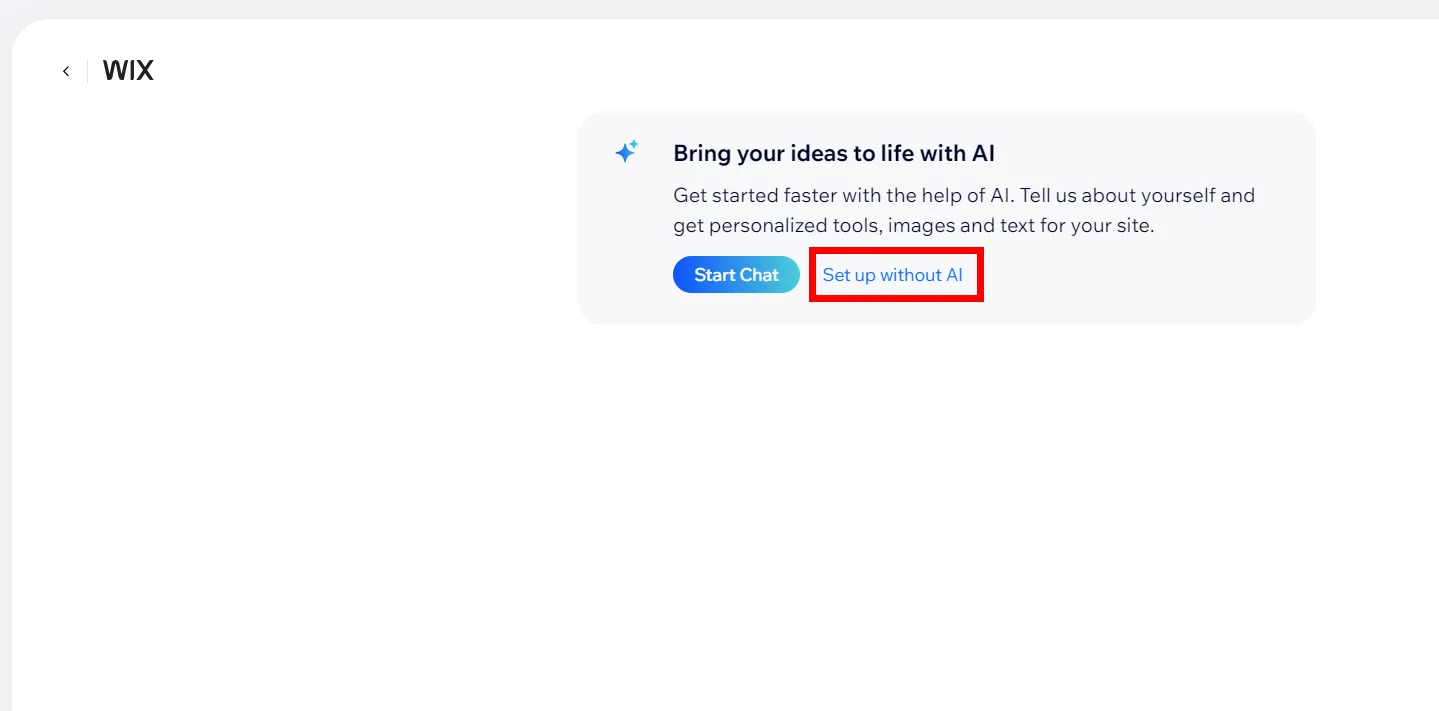 Gợi ý sử dụng AI để xây dựng website trên Wix
Gợi ý sử dụng AI để xây dựng website trên Wix
Trong hướng dẫn này, chúng ta sẽ không sử dụng AI, vì vậy hãy nhấp vào “Setup Without AI” (Thiết lập không dùng AI). Wix sẽ chuyển hướng bạn đến một trang hỏi về loại website bạn muốn xây dựng.
Trên trang này, hãy nhấp vào “Portfolio” (Hồ sơ năng lực). Bạn có thể chọn loại portfolio cụ thể hơn hoặc nhấp vào “Continue” (Tiếp tục).
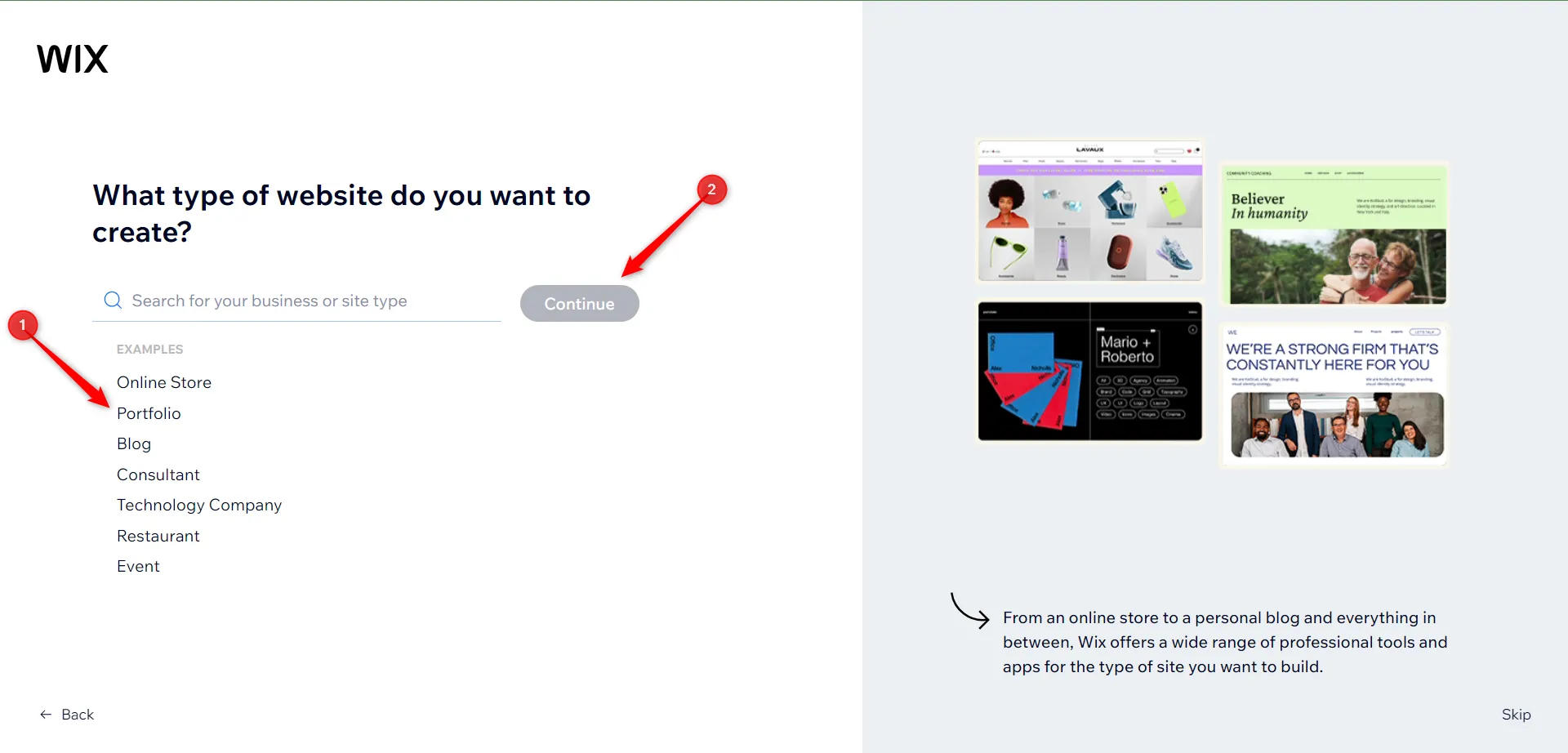 Chọn loại website là Portfolio trên Wix
Chọn loại website là Portfolio trên Wix
Nếu là người dùng lần đầu, Wix sẽ chuẩn bị một bảng điều khiển (dashboard) cho bạn.
Nhập tên website của bạn và nhấp vào “Continue”.
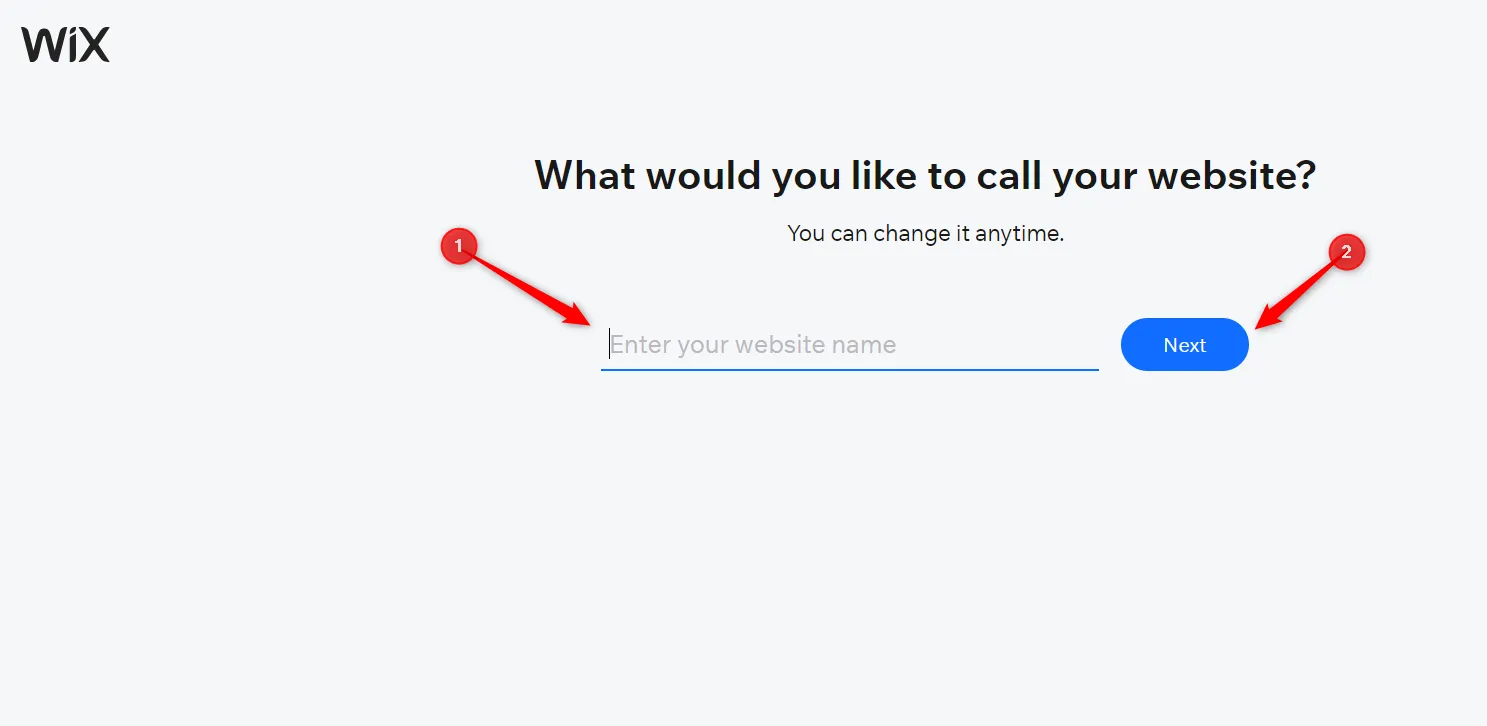 Yêu cầu nhập tên website trên Wix
Yêu cầu nhập tên website trên Wix
Chọn các yếu tố bạn muốn tích hợp vào website, có thể là blog, video, nguồn cấp dữ liệu Instagram, v.v. Nếu bạn không muốn bất kỳ tùy chọn nào trong số đó trên website của mình, hãy nhấp vào “Continue”.
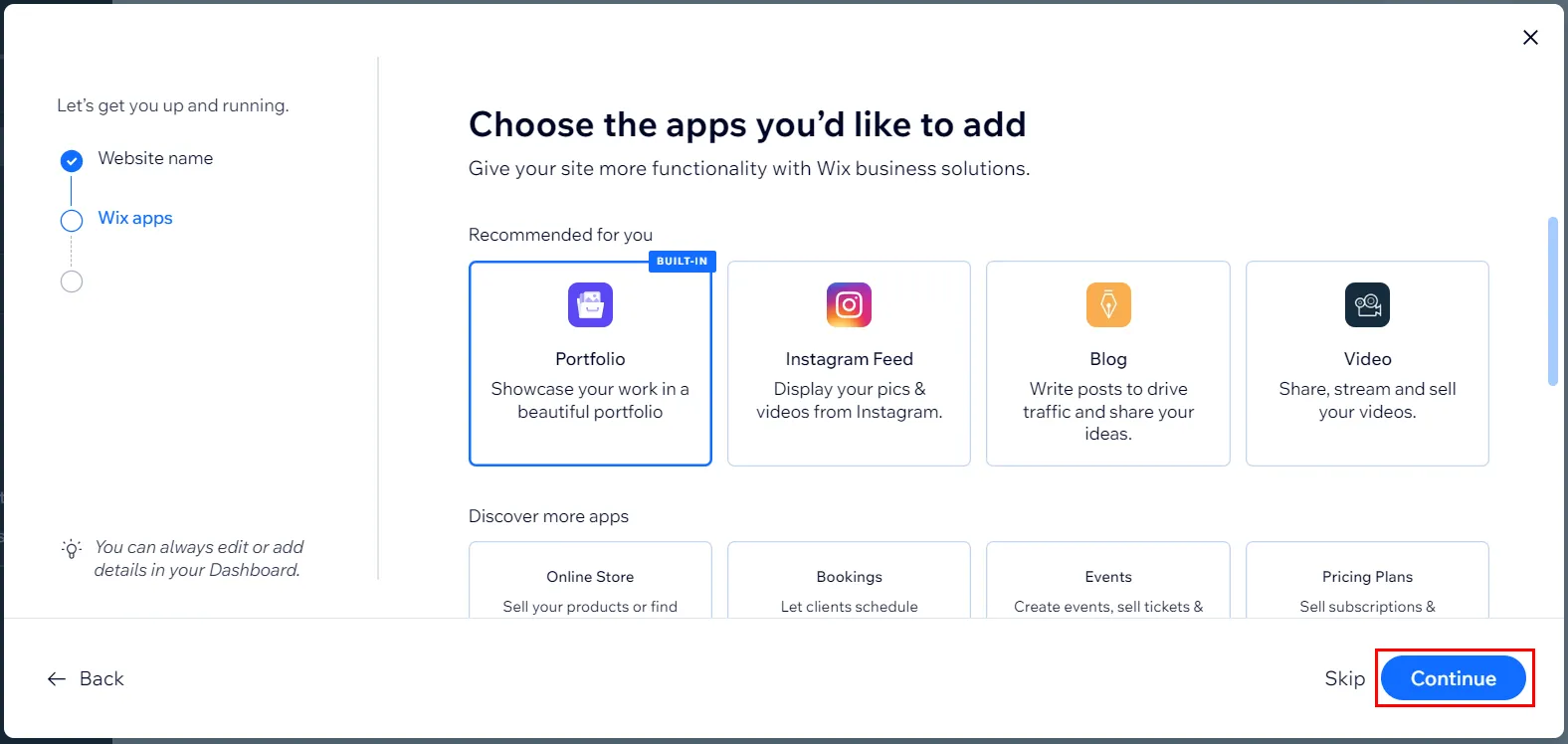 Chọn các ứng dụng và tính năng bổ sung cho website Wix
Chọn các ứng dụng và tính năng bổ sung cho website Wix
Tiếp theo, truy cập vào bảng điều khiển của bạn để thiết lập website bằng cách nhấp vào “Continue to Dashboard” (Tiếp tục đến bảng điều khiển).
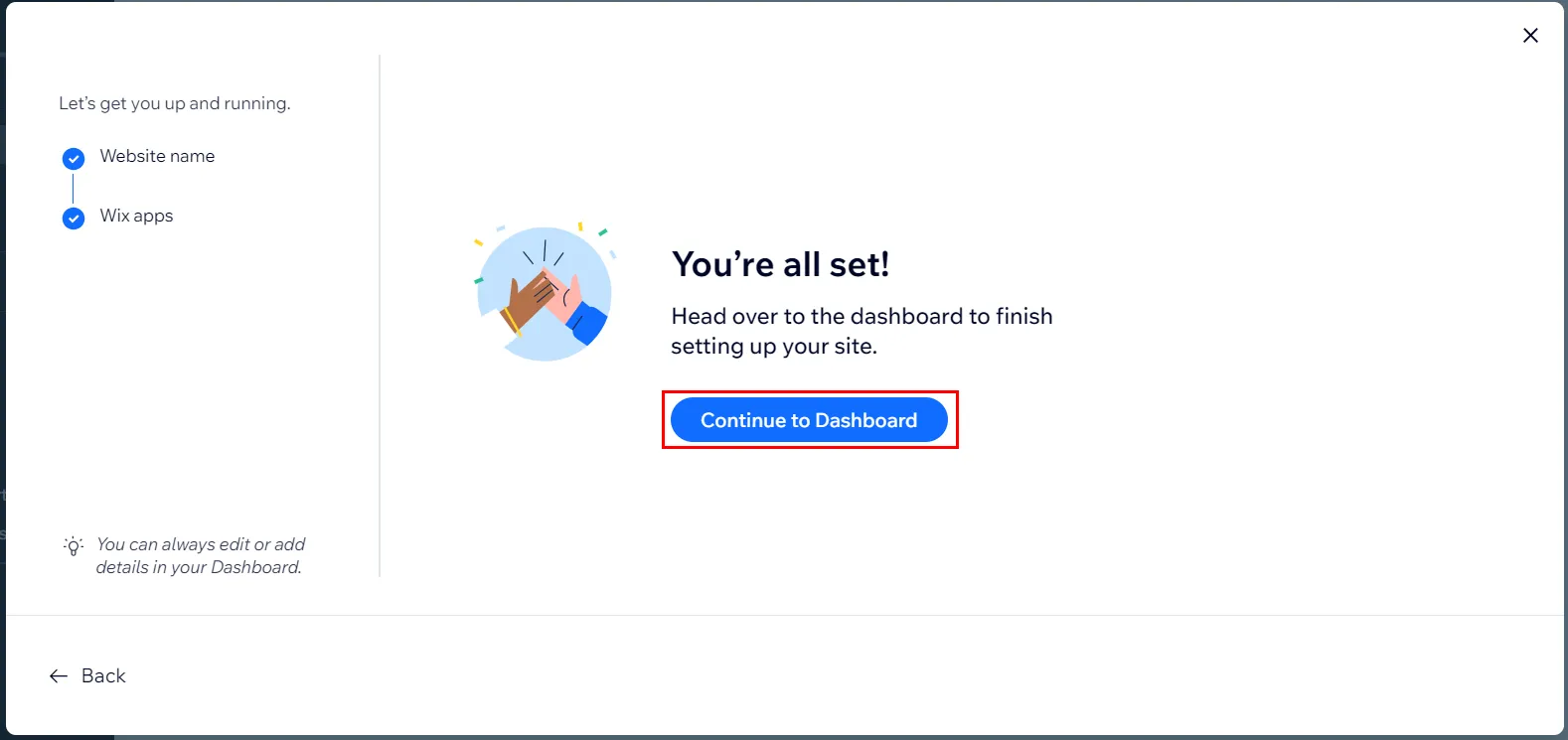 Tùy chọn tiếp tục đến bảng điều khiển Wix
Tùy chọn tiếp tục đến bảng điều khiển Wix
Từ bảng điều khiển của bạn, chọn “Design Site” (Thiết kế trang web).
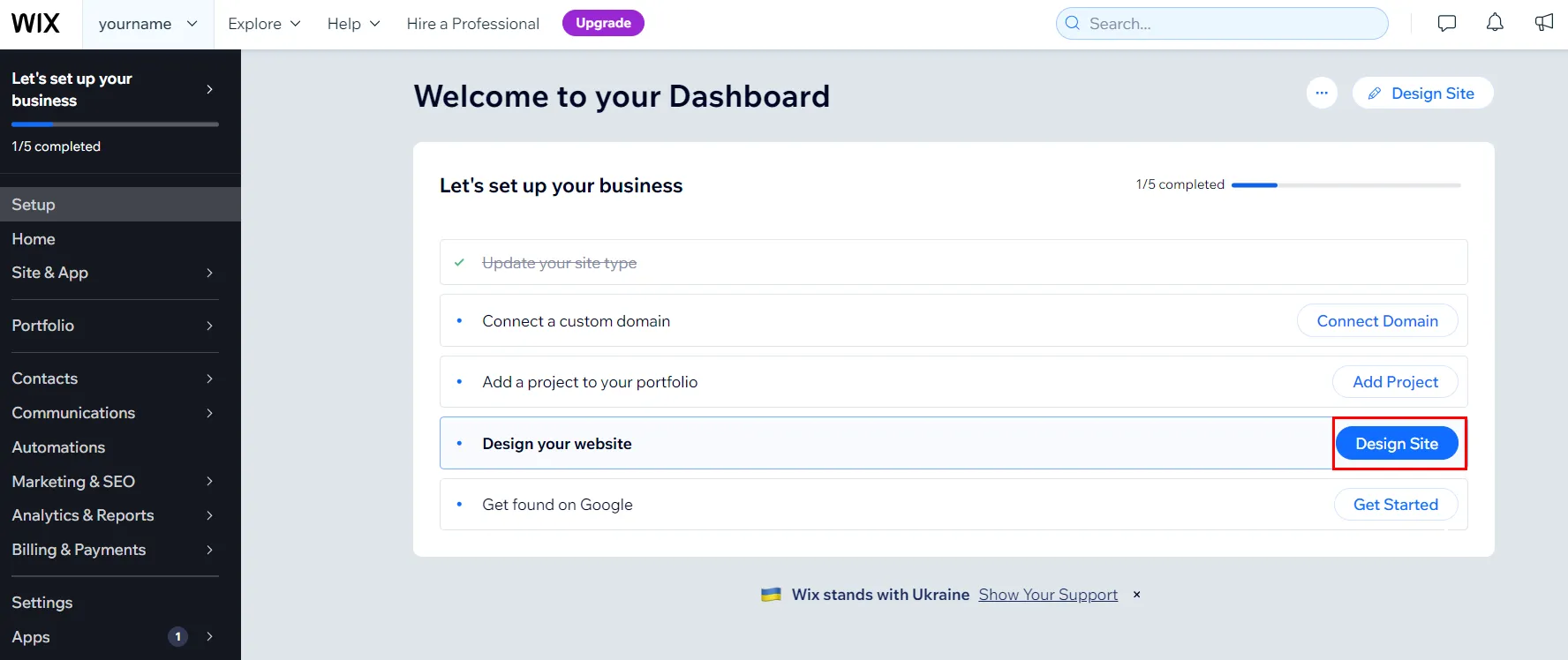 Lựa chọn thiết kế trang web từ bảng điều khiển Wix
Lựa chọn thiết kế trang web từ bảng điều khiển Wix
Sau đó, chọn “Pick a Template” (Chọn một mẫu) vì chúng ta sẽ thiết kế dựa trên một trong các mẫu có sẵn.
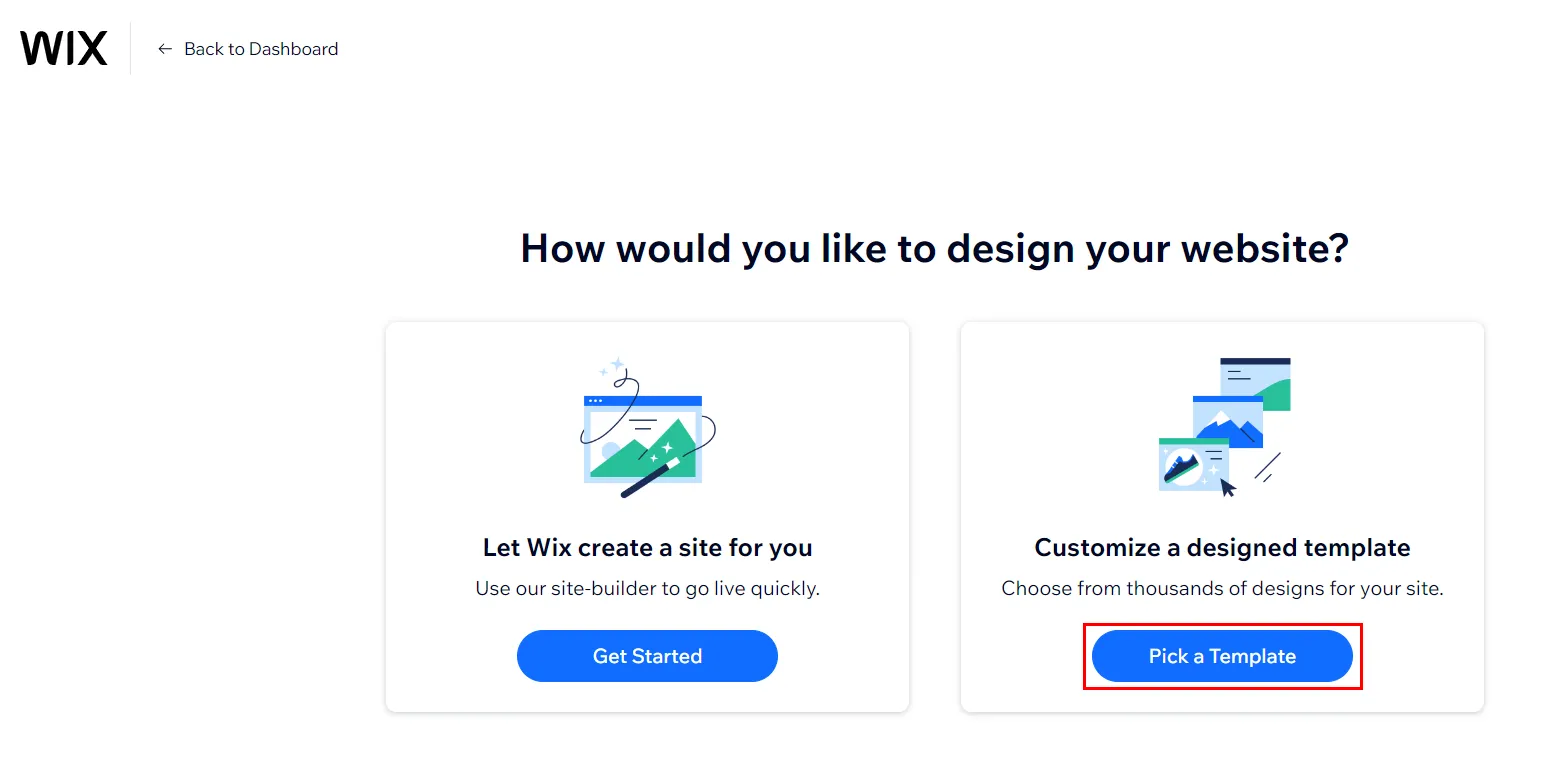 Chọn cách thiết kế website bằng cách chọn mẫu
Chọn cách thiết kế website bằng cách chọn mẫu
Bước 3: Chọn phong cách Portfolio yêu thích
Trang tiếp theo sẽ hiển thị tất cả các mẫu portfolio mà bạn có thể lựa chọn và tùy chỉnh. Hãy cuộn qua các trang và tìm mẫu mà bạn thích hoặc phù hợp với ngành nghề của mình.
Để xem bản demo đầy đủ của từng mẫu, hãy di chuột qua chúng, nhấp vào “View” (Xem) và sau đó nhấp vào “View Full Demo” (Xem bản demo đầy đủ). Chế độ xem demo đầy đủ cho phép bạn xem các trang khác ngoài trang chủ mà Wix hiển thị.
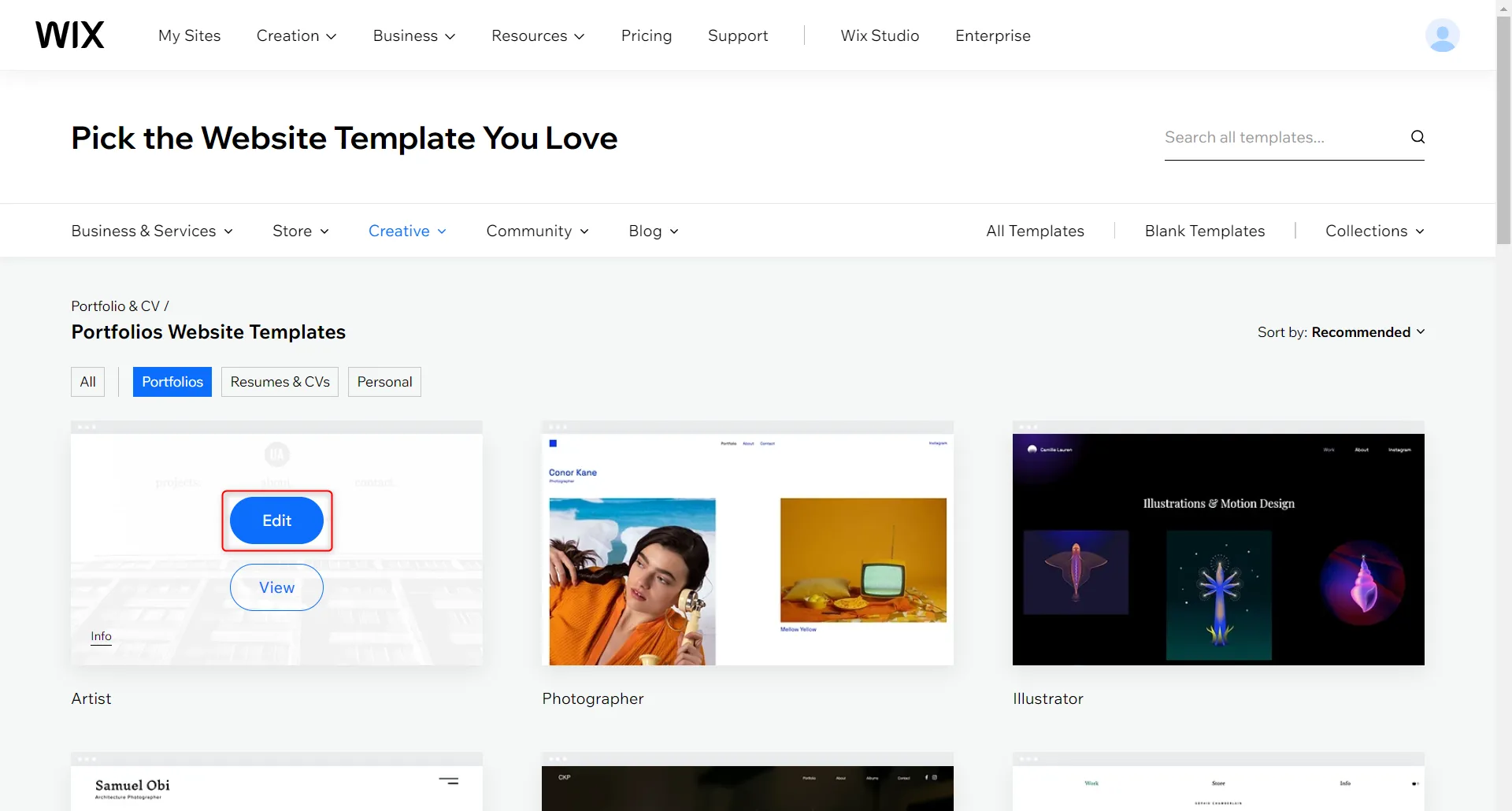 Giao diện chỉnh sửa mẫu website Wix dành cho nghệ sĩ
Giao diện chỉnh sửa mẫu website Wix dành cho nghệ sĩ
Khi bạn đã tìm thấy phong cách portfolio ưng ý, di chuột qua mẫu đó và nhấp vào “Edit” (Chỉnh sửa). Wix sẽ chuyển hướng bạn đến trình chỉnh sửa của họ. Quá trình tải có thể mất một chút thời gian.
Bước 4: Tùy chỉnh nội dung cho Website Portfolio
Sau khi chọn được phong cách mình thích, đã đến lúc cá nhân hóa nó. Bạn có thể tùy chỉnh mẫu với thông tin, hình ảnh của riêng mình hoặc bất kỳ chỉnh sửa nào khác để làm cho thiết kế này phù hợp với sở thích của bạn. Trong ví dụ này, tôi đã chọn mẫu portfolio “Artist” (Nghệ sĩ).
Để nhập tên của bạn, nhấp đúp vào hộp văn bản và gõ tên của bạn. Bạn cũng có thể thay đổi kích thước và kiểu phông chữ.
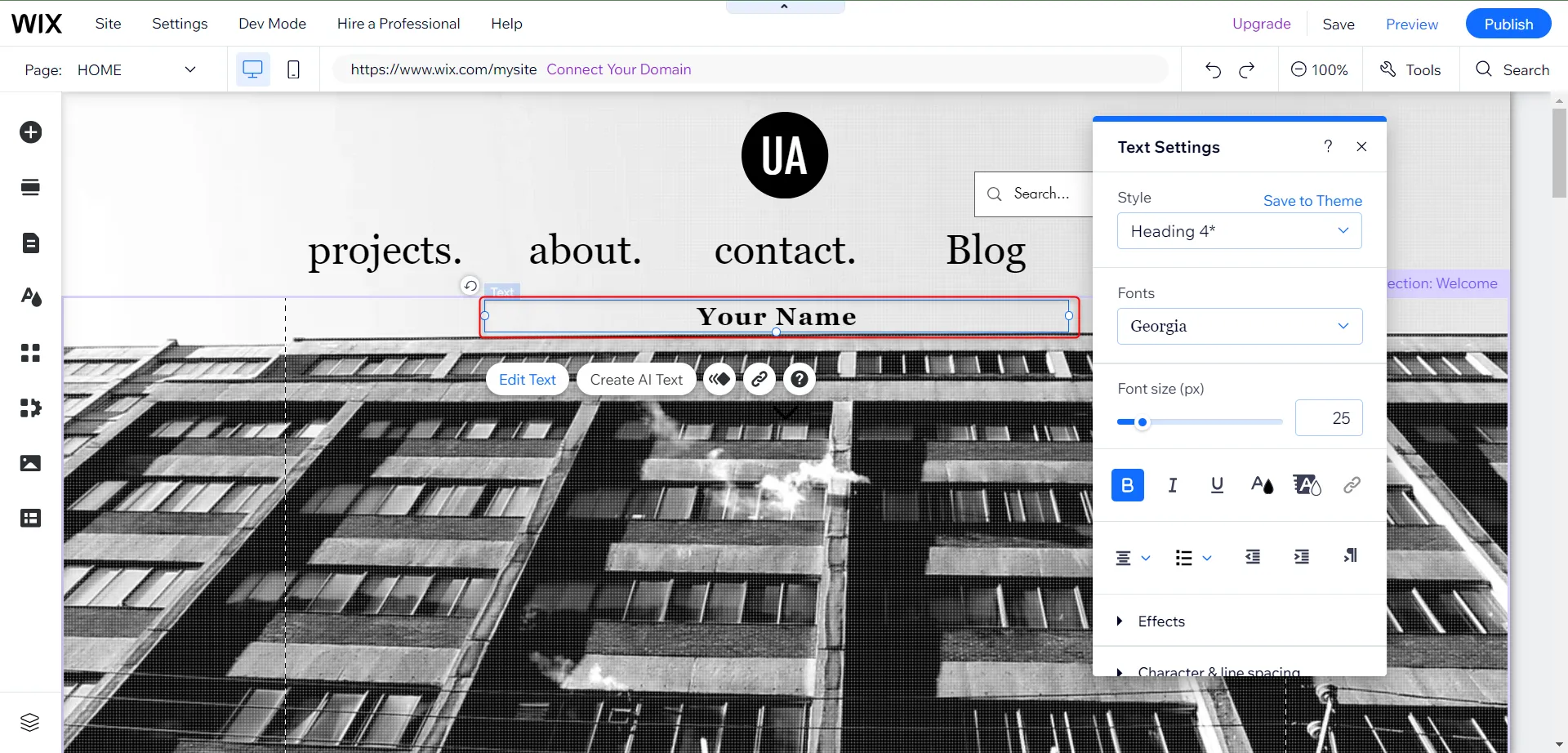 Giao diện chỉnh sửa website Wix, hiển thị các tùy chọn văn bản
Giao diện chỉnh sửa website Wix, hiển thị các tùy chọn văn bản
Để chỉnh sửa phần “About” (Giới thiệu), nhấp vào đoạn văn và viết thông tin về bạn, những gì bạn làm và sở thích của bạn. Khi mọi người xem phần này trên website của bạn, họ sẽ hiểu thêm một chút về bạn.
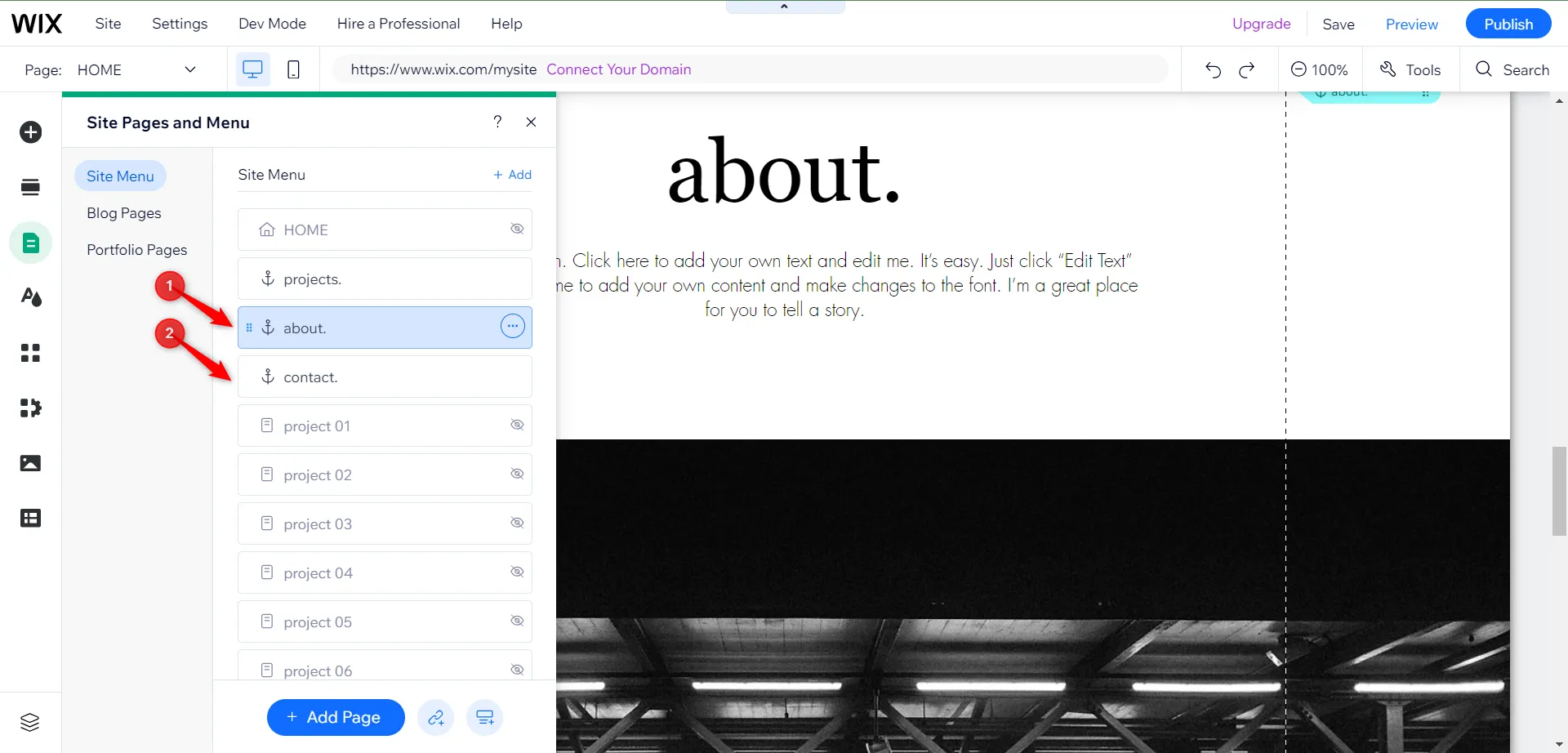 Phần giới thiệu và liên hệ trên website Wix
Phần giới thiệu và liên hệ trên website Wix
Một phần quan trọng khác cần lưu ý là phần “Contact” (Liên hệ). Nếu nhà tuyển dụng tiềm năng xem website của bạn và muốn liên hệ, họ sẽ tìm kiếm phần này. Nhấp vào nút chỉnh sửa và nhập thông tin liên hệ của bạn. Điều này bao gồm địa chỉ email, số điện thoại kinh doanh và địa điểm thực tế. Đừng thêm thông tin quá riêng tư hoặc nhạy cảm vì website này có thể truy cập được bởi bất kỳ ai.
Hãy dành thời gian để khám phá và thử nghiệm các tính năng và chức năng khác nhau của trình chỉnh sửa Wix.
Bước 5: Xem trước thay đổi
Khi bạn đã hoàn tất việc chỉnh sửa mẫu của mình, bạn có thể xem trước website ở chế độ máy tính để bàn và điện thoại di động để đảm bảo rằng nó có khả năng phản hồi tốt. Để xem trước website của bạn, hãy nhấp vào biểu tượng điện thoại hoặc máy tính để bàn ở góc trên cùng bên phải màn hình.
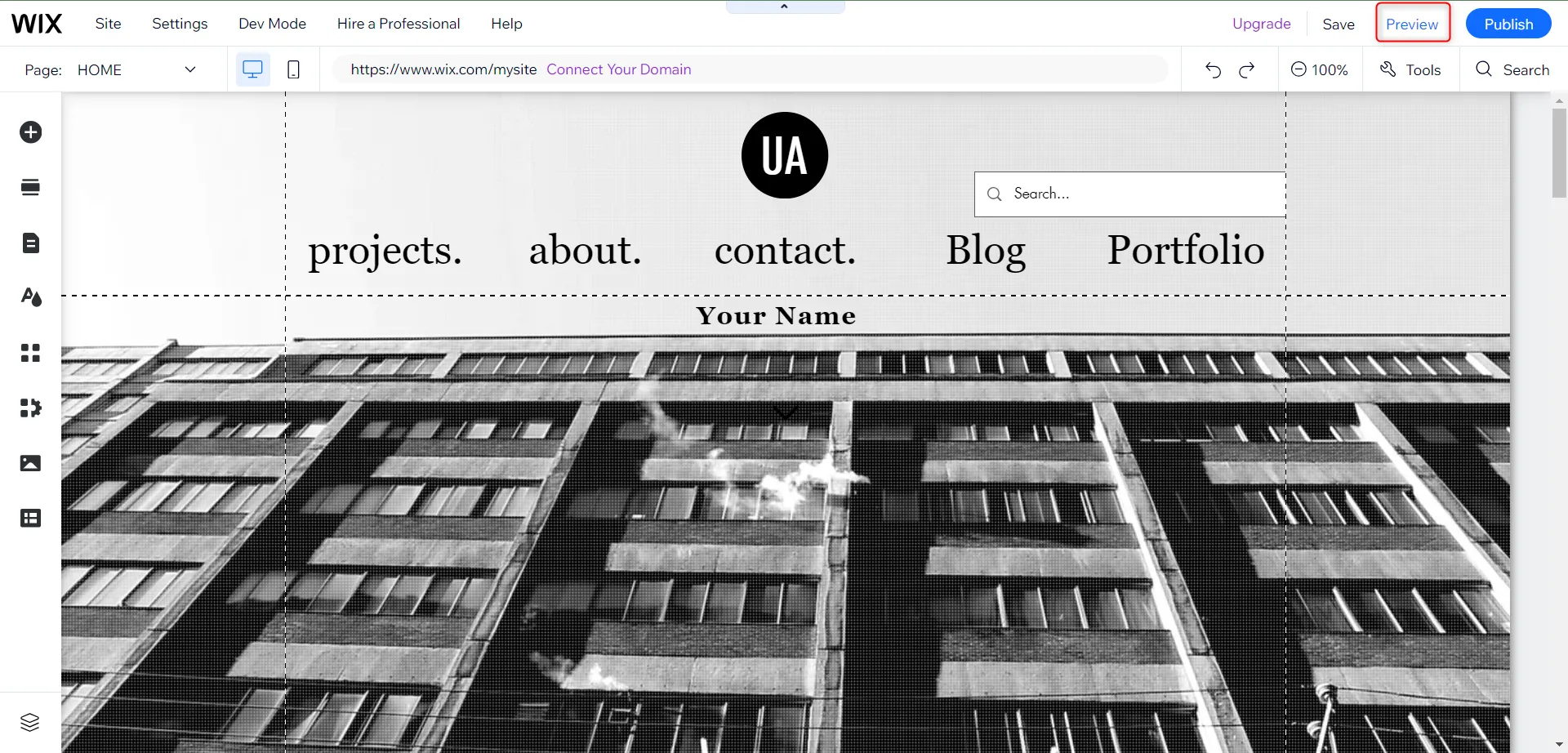 Màn hình xem trước website được tạo bằng Wix trên nhiều thiết bị
Màn hình xem trước website được tạo bằng Wix trên nhiều thiết bị
Bước 6: Xuất bản Website
Khi bạn đã hoàn thành việc chỉnh sửa website của mình, hãy nhấp vào “Publish” (Xuất bản).
Một hộp thoại sẽ xuất hiện yêu cầu bạn chọn tên miền trước khi xuất bản. Tên miền giống như địa chỉ đường phố của “ngôi nhà ảo” của website bạn.
Nhấp vào “Get a Free Wix.com Domain” (Nhận tên miền miễn phí Wix.com) và nhập tên website của bạn sau dấu gạch chéo. Nếu không có tên miền nào giống hệt như vậy, bạn có thể tiếp tục nhấp vào “Save & Continue” (Lưu & Tiếp tục), nhưng nếu Wix nhận thấy tên miền đó đã tồn tại, bạn sẽ phải chỉnh sửa tên miền của mình. Tôi sẽ giải thích cách có được tên miền tùy chỉnh trong phần tiếp theo.
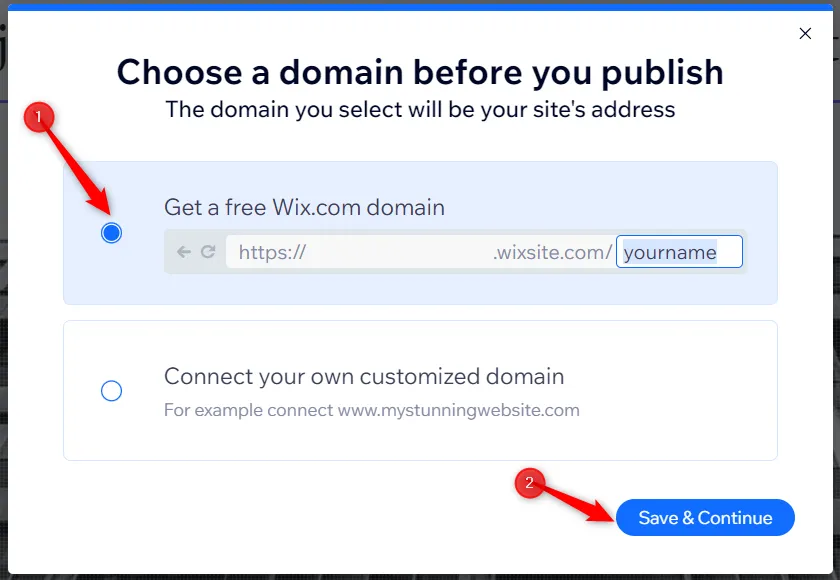 Yêu cầu chọn tên miền khi xuất bản website Wix
Yêu cầu chọn tên miền khi xuất bản website Wix
Wix sẽ lưu trang web của bạn với tên miền đó nhưng nó sẽ chưa được công khai. Để xuất bản, trong hộp thoại tiếp theo xuất hiện, nhấp vào “Publish Now” (Xuất bản ngay) hoặc “Done” (Hoàn tất).
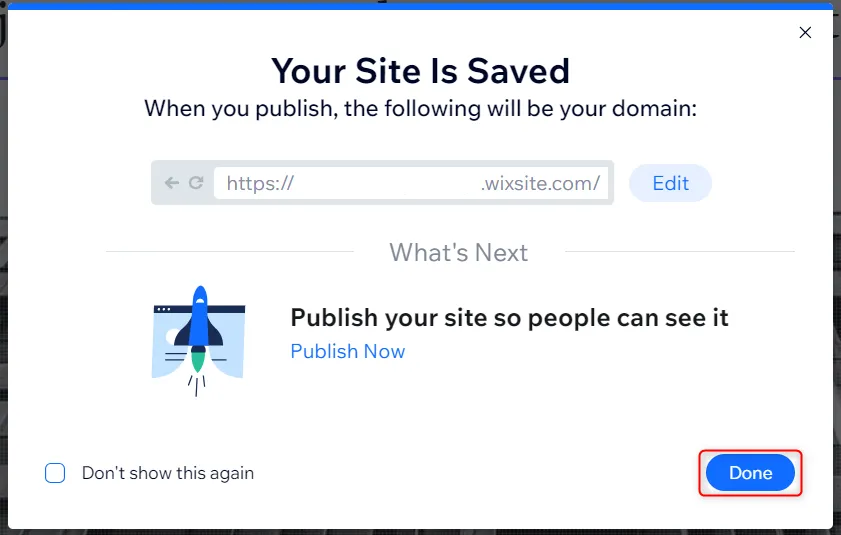 Thông báo xác nhận website đã được lưu thành công trên Wix
Thông báo xác nhận website đã được lưu thành công trên Wix
Bạn sẽ thấy một thông báo chúc mừng khi website của bạn đã được xuất bản thành công.
Cách sở hữu Tên miền tùy chỉnh cho Website Portfolio của bạn
Nếu bạn chưa có tên miền riêng, bạn có thể sở hữu một tên miền tùy chỉnh bằng cách quay lại bảng điều khiển của mình và nhấp vào “Connect Your Domain” (Kết nối tên miền của bạn). Tên miền tùy chỉnh là một tên miền độc đáo dành riêng cho thương hiệu của bạn, ví dụ như www.thươnghiệucủa_bạn.com hoặc www.thươnghiệucủa_bạn.org. Điều này sẽ giúp website của bạn trông chuyên nghiệp hơn và tăng cường sự hiện diện trực tuyến.
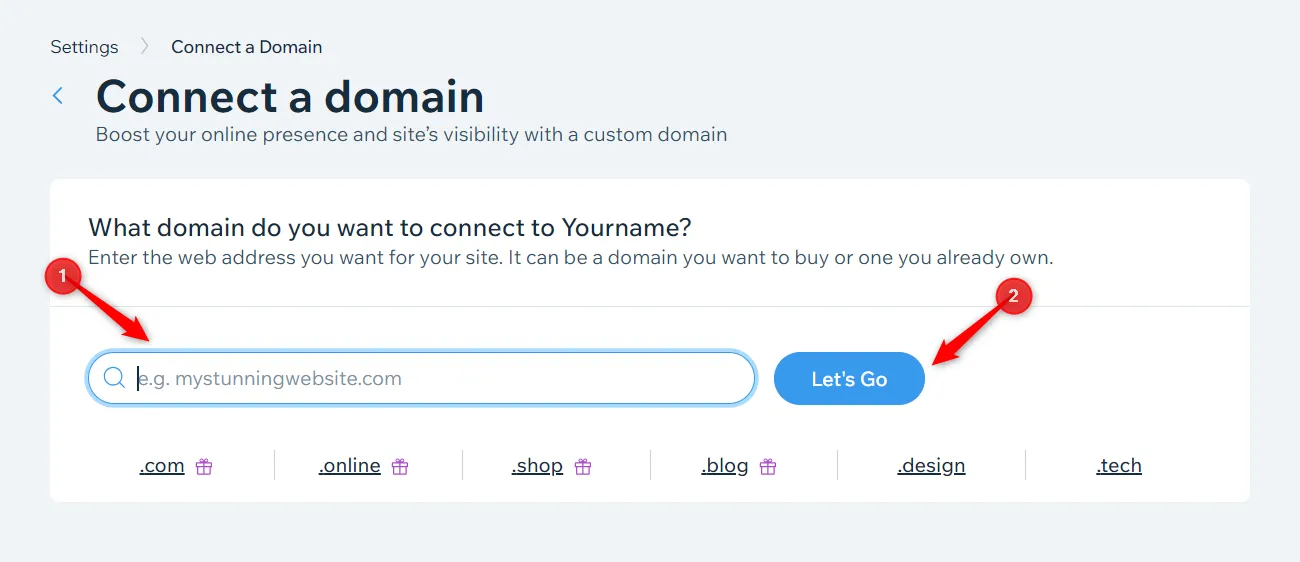 Hướng dẫn kết nối tên miền tùy chỉnh trên bảng điều khiển Wix
Hướng dẫn kết nối tên miền tùy chỉnh trên bảng điều khiển Wix
Nhập tên website của bạn vào khoảng trống được cung cấp. Nếu không có tên miền nào giống hệt như vậy, bạn có thể nhấp vào “Let’s Go” (Bắt đầu), nhưng nếu Wix nhận thấy tên miền đó đã tồn tại, bạn sẽ phải chỉnh sửa tên cho đến khi Wix xác nhận rằng nó có sẵn. Wix sẽ yêu cầu bạn mua tên miền bằng cách đăng ký một trong các gói Premium của họ, với mức giá dao động từ 4 đến 24 đô la mỗi tháng. Ngoài ra, bạn có thể tham khảo thêm các bài viết về những nơi tốt nhất để mua tên miền riêng nếu bạn muốn tìm kiếm các lựa chọn khác.
Chúc mừng bạn đã tạo thành công website portfolio của mình! Giờ đây, bạn đã sẵn sàng bắt đầu trưng bày các tác phẩm của mình và chúng tôi chúc bạn thành công trong việc tìm kiếm khách hàng hoặc nhà tuyển dụng tiếp theo.


